A PowerPoint nem tud videókat lejátszani ? Ne aggódjon, sokféleképpen kijavíthatja azt a hibát, hogy nem tudja lejátszani a videókat PowerPointban.
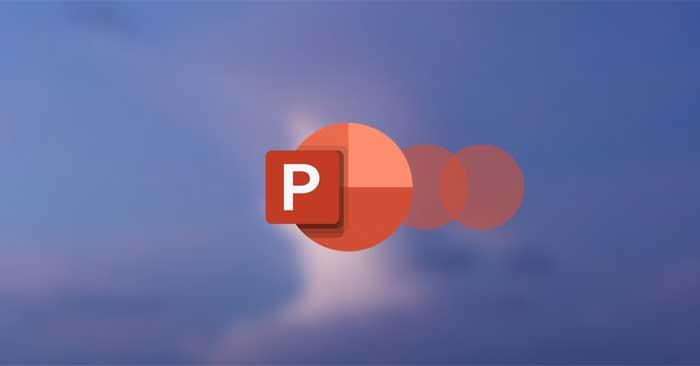
Ön és kollégái lenyűgöző prezentációt készítettek a Microsoft PowerPointban, de ha megnyomja az F5-öt az előnézethez, a videó nem indul el. Ez a probléma általában nem kompatibilis videoformátumok vagy helytelen PowerPoint-beállítások miatt jelentkezik. Ha ezzel a problémával küzd, próbálja ki az alábbi megoldásokat a PowerPointba ágyazott videók zökkenőmentes futtatásához!
Hogyan lehet kijavítani azt a hibát, hogy nem tud videót lejátszani a PowerPointban
Ellenőrizze a videó formátumát
Ha a PowerPoint nem támogatja a beszúrt videóformátumot, akkor nem játssza le, vagy nincs hangja. Ha például a fájl kiterjesztése .SWF, a PowerPoint nem tudja megnyitni a klipet. Ebben az esetben keresse meg a klip másik verzióját, vagy használjon online videoformátum-átalakítót .
Töltse be újra a videót
Ha a PowerPoint támogatja a videoformátumot, de mégsem tudja lejátszani, akkor valami belső probléma lehet. A teszteléshez nyissa meg a klipet a PowerPointon kívül. Számos oka lehet annak, hogy miért nem lehet lejátszani a videókat a PowerPoint diákban:
- A tárolási hely sérült.
- A videó hangja nincs szinkronban.
- A videofájl hiányzik.
- A videó sérült.
Ebben az esetben a legegyszerűbb módja a klip újratöltése egy másik forrásból. Ezenkívül, ha YouTube- videót használsz , ellenőrizze, hogy az továbbra is működik-e.
Ellenőrizze a PowerPoint lejátszási beállításait
Ha a videó hibamentes, ideje ellenőrizni a PowerPoint lejátszási beállításait. Beállíthatja, hogy a PowerPoint-videók automatikusan megnyíljanak, vagy először várjanak egy kattintásra. Ezért győződjön meg arról, hogy a PowerPoint úgy van beállítva, hogy a kívánt módon futtassa a videót.
- A PowerPointban kattintson a videóra.
- Az eszköztáron nyissa meg a Lejátszás lapot .
- Lépjen a Videóbeállítások menübe , és nyissa meg a Start gombot .
- Itt kattintson a kívánt opcióra.

Ez a művelet biztosítja, hogy a hang ne legyen kikapcsolva a PowerPointban. A Lejátszás lapon kattintson a Hangerő ikonra , és ügyeljen arra, hogy véletlenül se válassza a Némítás lehetőséget.
Kód beágyazása YouTube-klipekhez
Ha a YouTube-ról szeretne videót beilleszteni egy prezentációba, akkor nem elegendő a hivatkozás másolása és beillesztése. Ehelyett be kell ágyaznia a videó kódját a bemutatóba. Ezt a következőképpen teheti meg:
1. Keresse meg a diavetítésbe beszúrni kívánt YouTube-videót.
2. A videó alatt kattintson a Megosztás gombra , és válassza a Beágyazás lehetőséget .

3. Másolja ki a beágyazási kódot.
4. A PowerPointban nyissa meg a Beszúrás lapot , és kattintson a Média > Videó elemre .
5. Válassza az Online videók lehetőséget , és illessze be a YouTube beágyazási kódját.
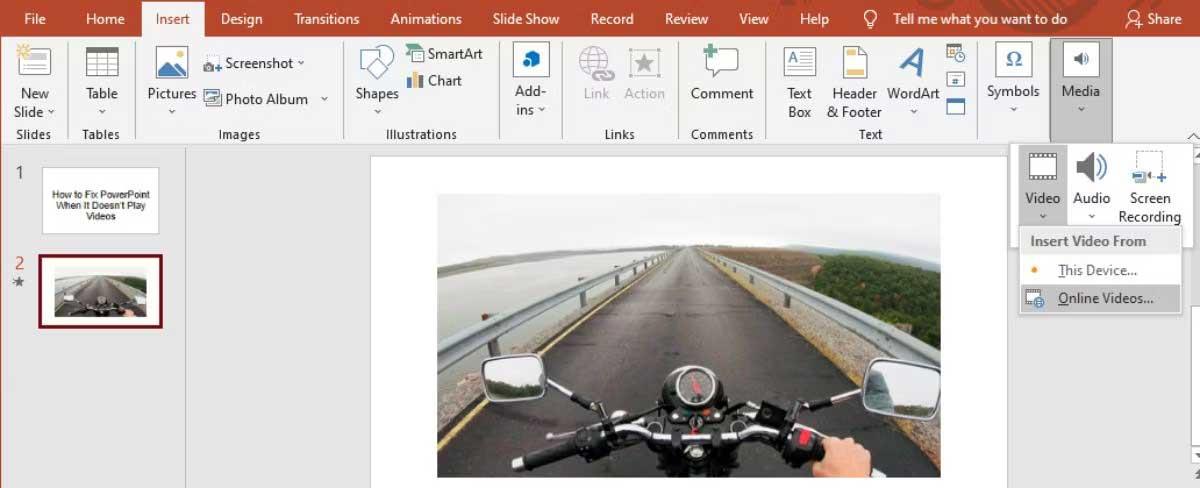
6. Kattintson a Beszúrás gombra .
Ha online videót szúrt be, a bemutatás előtt gondoskodjon stabil internetkapcsolatról . A csatlakozási hiba befolyásolhatja a videolejátszás minőségét.
Optimalizálja a médiakompatibilitást a PowerPointban
Ha a PowerPoint támogatja az importált videoformátumot, de továbbra is problémái vannak a lejátszással, optimalizálnia kell a médiakompatibilitást. Nyissa meg a Fájl menüt a PowerPointban, és válassza az Info lehetőséget . Ezután bontsa ki a Hibakeresés menüt , és kattintson a Kompatibilitás ellenőrzése lehetőségre .
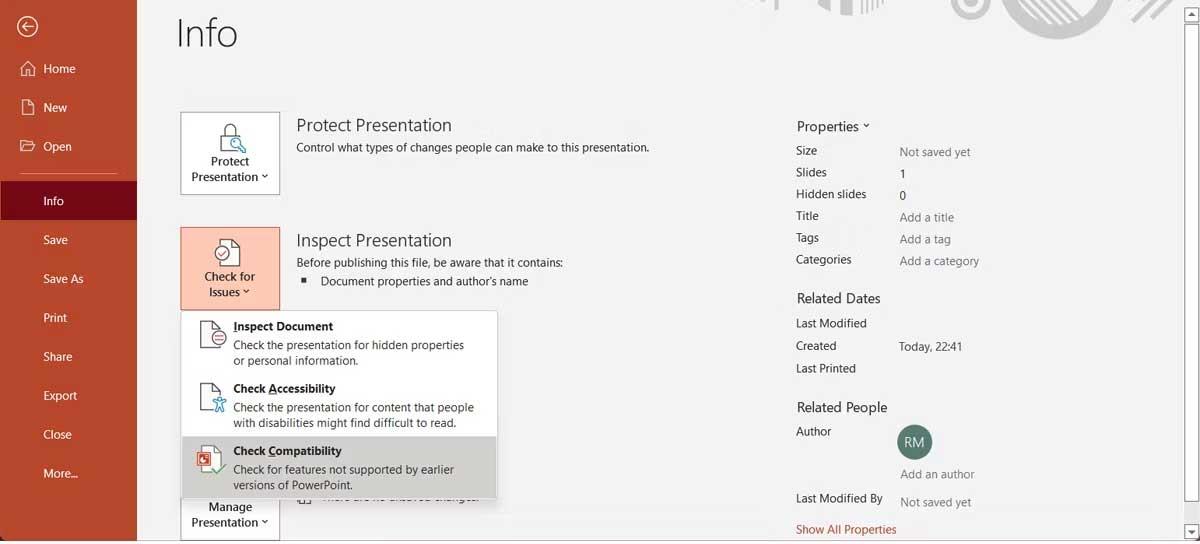
A PowerPoint megkeresi a kompatibilitási problémákat, és automatikusan kijavítja azokat.
A fentiekben bemutatjuk, hogyan lehet kijavítani azt a hibát, hogy nem játszanak le videókat a PowerPointban . Reméljük, hogy a cikk hasznos az Ön számára.
![Hogyan lehet élő közvetítést menteni a Twitch-en? [KIFEJEZETT] Hogyan lehet élő közvetítést menteni a Twitch-en? [KIFEJEZETT]](https://img2.luckytemplates.com/resources1/c42/image-1230-1001202641171.png)
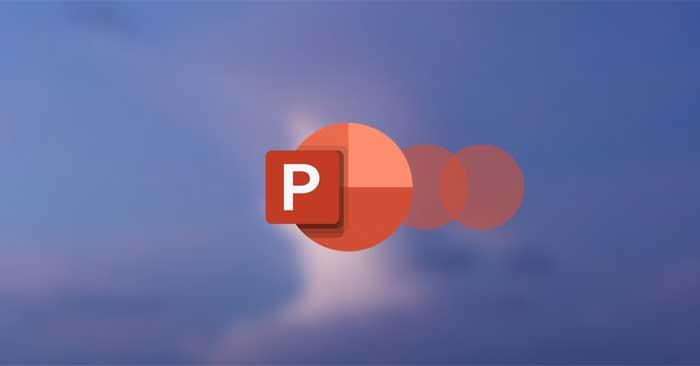


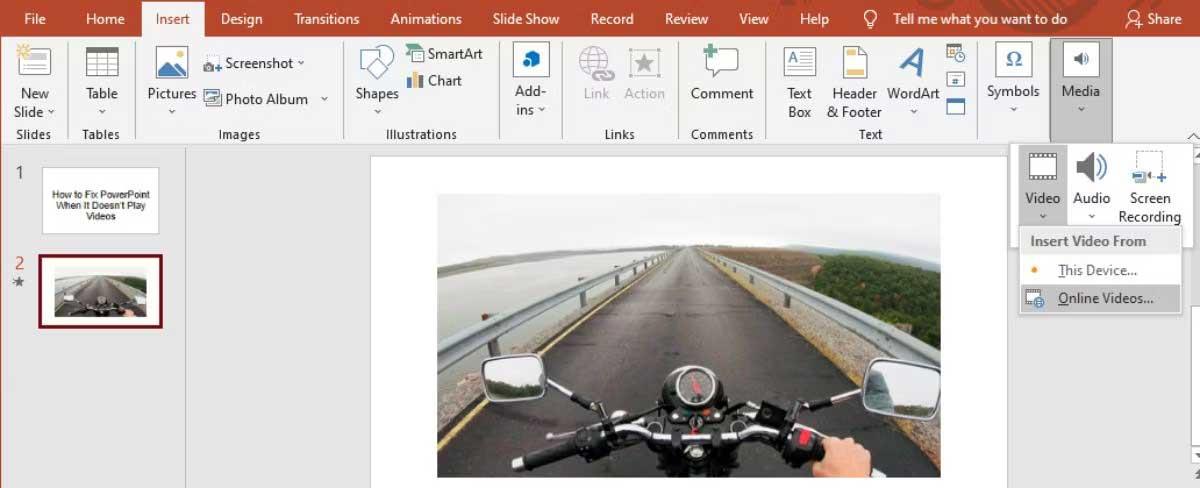
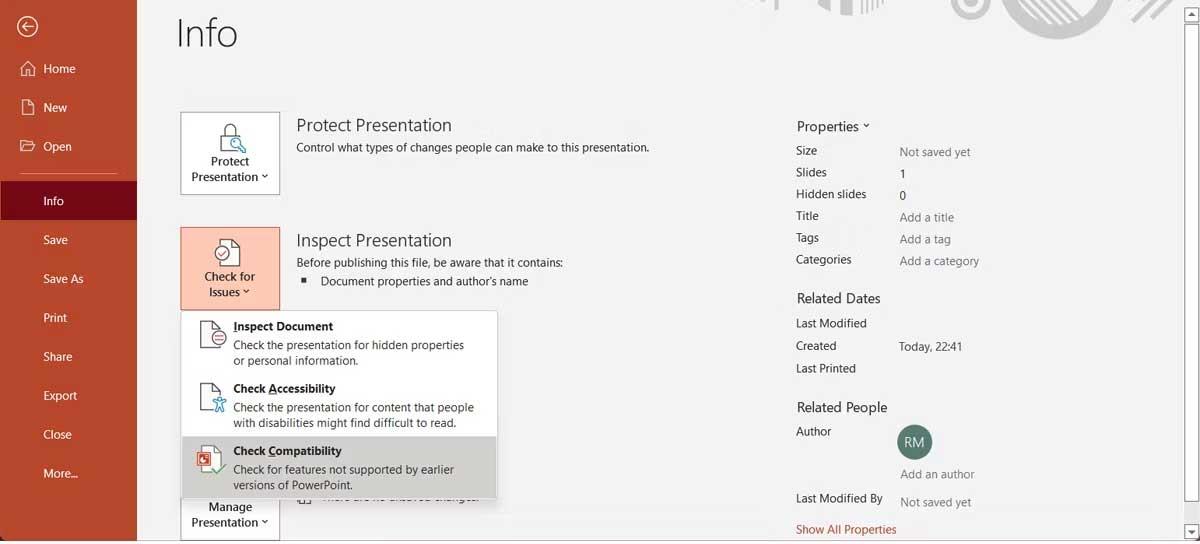


![[JAVÍTOTT] „A Windows előkészítése, ne kapcsolja ki a számítógépet” a Windows 10 rendszerben [JAVÍTOTT] „A Windows előkészítése, ne kapcsolja ki a számítógépet” a Windows 10 rendszerben](https://img2.luckytemplates.com/resources1/images2/image-6081-0408150858027.png)

![Rocket League Runtime Error javítása [lépésről lépésre] Rocket League Runtime Error javítása [lépésről lépésre]](https://img2.luckytemplates.com/resources1/images2/image-1783-0408150614929.png)



